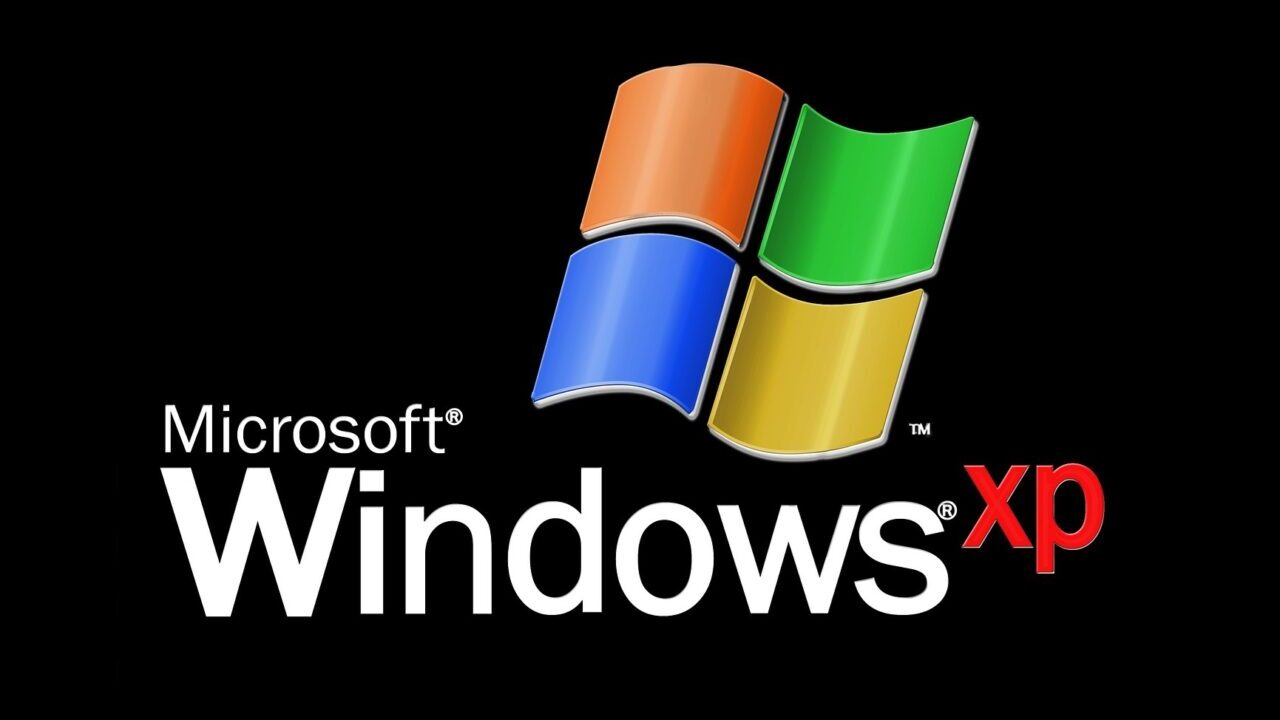XPモードが突然起動しなくなり、業務が完全にストップしてしまった場合、XPモードの深刻な障害が疑われます。
- XPモードを起動しても画面が真っ暗のまま動かない
- エラーメッセージが表示され、ログインできない
- ホストOSは正常でもXPモードだけが起動しない
このような症状を放置すると、内部の設定ファイルや仮想ディスクが破損し、最悪の場合、重要なデータが永久に失われるリスクがあります。
XPモードが起動しない場合、自己流の復旧ではなく、原因に応じた専門的な対処が必要です。この記事では、XPモードが立ち上がらなくなる主な原因と、今すぐ試すべき対処法をわかりやすく解説しています。
もしご自身で対応が難しいと感じたら、私たちが24時間365日体制で無料診断を行っていますので、今すぐご相談ください。
目次
XPモードが起動しない原因
XPモードが起動しない原因にはいくつかのパターンがあり、それぞれがシステムの動作に深刻な影響を与える可能性があります。仮想マシンは複数の設定やファイルによって成り立っており、わずかな不整合でも起動不能になる場合があります。以下では、主な原因を具体的に説明します。
仮想アプリケーションの破損や削除
XPモードでは、仮想アプリケーションのショートカットを通じてアプリを起動する仕様になっています。しかし、アプリケーション本体をアンインストールしたり、フォルダ構成を変更した場合、ショートカットとの整合性が取れなくなり、XPモードそのものが起動できなくなるケースがあります。特に業務用ソフトを誤って削除した後に起動不良となる相談が多く寄せられています。
休止・シャットダウンの不整合
XPモードを日常的に「休止状態」で終了させていると、仮想マシン内の一時データが蓄積し、整合性が取れなくなってきます。その結果、再起動時に復元処理が正しく行われず、起動処理が停止してしまうことがあります。電源設定を見直さずに使い続けると、頻発するようになります。
統合機能のエラー
XPモードはホストOSとの連携を行う「統合機能」が有効であることが前提ですが、この機能が正しく起動しないと、画面が真っ黒のまま停止する不具合が生じます。特に「統合機能を有効にできませんでした」というエラーメッセージが出た場合、内部的には仮想マシンのドライバや構成の読み込みができていない可能性があります。
システムファイルや設定の破損
仮想環境に保存されているXPモードのシステムファイルやレジストリが破損していると、仮想マシンのブート処理が止まります。原因は様々ですが、シャットダウン中の強制終了やホストOSのクラッシュにより発生しやすくなります。ファイルシステムの整合性が損なわれると、手動修復が必要になります。
アップデートによる不具合
Windows 7のホスト環境に対して特定のWindows Update(例:KB980182)を適用したあと、XPモードが起動できなくなる事例があります。これらの更新はセキュリティやパフォーマンス改善の目的ですが、XPモードとの互換性に問題が出る場合があるため、適用履歴の確認が重要です。
仮想ディスクや設定ファイルの不整合
【要注意】メーカーや修理業者に依頼することのリスク

データトラブルが起きた場合、多くの方がメーカーや修理業者への依頼を考えるかもしれません。確かに本体の修理や部品交換は可能ですが、HDDやSSDなどの記憶媒体の初期化・交換によって、データは全て消えてしまいます。
失いたくないデータを守りたい場合は、メーカーや修理業者ではなくデータ復旧の専門業者に相談するのが確実です。デジタルデータリカバリーではデータを保ったまま、故障した機器に対応できます。以下の3つの点で多くの方に選ばれています。
- 相談実績46万件以上(2011年1月~)の豊富な対応経験に基づき、個人・法人問わず幅広いトラブルに対応
- 一部復旧を含む復旧件数割合91.5%(※内、完全復旧57.8%。復旧件数割合=データ復旧件数/データ復旧ご依頼件数。2023年10月実績)という業界トップクラスの技術力
- 他社で「復旧不可」とされた機器の対応実績が7,300件越えにものぼり、独自の復旧技術を保有
大切なデータを守るには、メーカーや修理業者ではなく当社にご相談ください。
XPモードが起動しない時の対処法
XPモードが起動しない原因に応じて、適切な対処法を選ぶことが重要です。ここでは、XPモードの電源管理設定から再インストールまで、実用的な対応策を紹介します。
XPモードを完全にシャットダウンする手順
XPモードを「休止」ではなく完全に終了させることで、不整合を解消できる場合があります。
- XPモードを起動し、スタートメニューを開きます。
- 「シャットダウン」を選択して完全に電源を切ります。
- その後、再度XPモードを起動します。
仮想アプリケーションのショートカット再作成
アプリケーションを再インストールし、ショートカットを新規に作成することで起動が可能になる場合があります。
- XPモードを起動して対象アプリをアンインストールします。
- 再度同じアプリケーションをインストールします。
- 新しいショートカットが自動作成されるか確認します。
XPモードの設定を見直す手順
終了時の動作設定を「シャットダウン」にすることで、状態の安定化を図れます。
- XPモードを起動します。
- 「ツール」→「設定」→「閉じる動作」で「シャットダウン」または「プロンプト」に変更します。
- 以後、毎回シャットダウンで終了するように運用します。
セーフモードや構成を変更して起動する方法
セーフモードや「前回正常起動時の構成」での起動を試すことで、問題を回避できる可能性があります。
- XPモード起動中にF8キーを連打します。
- 「セーフモード」または「前回正常起動時の構成」を選択します。
- 正常に起動できるか確認します。
XPモードの再インストール手順
仮想マシンの破損が深刻な場合、XPモードの再構築が有効です。
- XPモードの仮想マシンを削除します。
- 公式サイトなどからXPモードを再インストールします。
- 再構成後、問題が解消されているか確認します。
システムファイルやレジストリを修復する方法
XPモード内でコマンドを使い、破損したファイルやレジストリを修復できます。
- XPモードをセーフモードで起動します。
- コマンドプロンプトを開き「sfc /scannow」と入力します。
- 修復後、XPモードを再起動して確認します。
Windows Update適用状況の確認方法
特定のパッチが原因の可能性があるため、該当の更新を確認・削除します。
- コントロールパネルから「プログラムの追加と削除」を開きます。
- 「更新プログラムの表示」にチェックを入れます。
- 「KB980182」など問題が疑われる更新を削除します。
XPモードや仮想環境に関するデータトラブルは、早期対応が鍵となります。
当社では、46万件以上の相談実績(期間:2011年1月以降)と、一部復旧を含む復旧件数割合91.5%(内、完全復旧57.8%。復旧件数割合=データ復旧件数/データ復旧ご依頼件数。2023年10月実績)を誇る高い技術力と信頼性で、あらゆるトラブルに対応しています。初期診断・お見積りは無料、365日24時間体制でご相談を承っております。
自力で対応できない場合はデータ復旧の専門業者に相談する

自力で対応できない場合や、機器が物理的に破損している場合、個人での修復は困難です。重要なデータが含まれている場合、データ復旧専門業者に依頼するのが最も安全です。
データ復旧業者では、問題の根本原因を特定し、安全にデータを回復する最善の方法を提案できます。デジタルデータリカバリーでは、相談から初期診断・お見積りまで24時間365日体制で無料でご案内しています。まずは復旧専門のアドバイザーへ相談することをおすすめします。
デジタルデータリカバリーの強み
 デジタルデータリカバリーは、「データ復旧専門業者として14年連続国内売上No.1」の実績を誇る信頼できる業者です。
デジタルデータリカバリーは、「データ復旧専門業者として14年連続国内売上No.1」の実績を誇る信頼できる業者です。
一部復旧を含む復旧件数の割合は91.5%(内、完全復旧57.8%。復旧件数割合=データ復旧件数/データ復旧ご依頼件数。2023年10月実績)を誇り、これまでに他社で復旧が難しいとされた機器についても、これまでに7,300件以上のご相談をいただいています。諦める前に、大切なデータを取り戻すチャンスをぜひデジタルデータリカバリーにお任せください。
初期診断・相談・見積まで無料で対応可能
初期診断とは、機器に発生した障害の原因を正確に特定し、復旧の可否や復旧方法を確認する工程です。デジタルデータリカバリーでは、経験豊富な技術者が「初期診断」を行い、内部の部品にダメージを与えることなく問題を見つけます。
データ障害のパターン15,000種類以上もありますが、「ご相談件数46万件超」(算出期間:2011年1月1日~)を持つ当社は、それぞれの障害原因をデータベースから即座に情報を引き出し、原因を正確に特定できる体制を整えています。
よくある質問
いえ、かかりません。当社では初期診断を無料で実施しています。お客様の機器に初期診断を行って初めて正確なデータ復旧の費用がわかりますので、故障状況を確認しお見積りをご提示するまで費用は頂いておりません。
※ご郵送で機器をお預けいただいたお客様のうち、チェック後にデータ復旧を実施しない場合のみ機器の返送費用をご負担頂いておりますのでご了承ください。
機器の状態によって故障の程度が異なりますので、復旧完了までにいただくお時間はお客様の機器お状態によって変動いたします。
弊社は、復旧完了までのスピードも強みの1つで、最短即日復旧・ご依頼の約8割を48時間以内に復旧完了などの実績が多数ございます。ご要望に合わせて柔軟に対応させていただきますので、ぜひご相談ください。
営業時間は以下の通りになっております。
365日24時間、年中無休でお電話でのご相談・復旧作業・ご納品・アフターサービスを行っています。お困りの際は是非ご相談ください。
電話受付:0:00~24:00 (24時間対応)
電話番号:0800-333-6302
来社受付:9:30~21:00
復旧できる可能性がございます。
弊社では他社で復旧不可となった機器から、データ復旧に成功した実績が多数ございます。 他社大手パソコンメーカーや同業他社とのパートナー提携により、パートナー側で直せない案件を数多くご依頼いただいており、様々な症例に対する経験を積んでおりますのでまずはご相談ください。
この記事を書いた人

デジタルデータリカバリー データ復旧エンジニア
累計相談件数46万件以上のデータ復旧サービス「デジタルデータリカバリー」において20年以上データ復旧を行う専門チーム。
HDD、SSD、NAS、USBメモリ、SDカード、スマートフォンなど、あらゆる機器からデータを取り出す国内トップクラスのエンジニアが在籍。その技術力は各方面で高く評価されており、在京キー局による取材実績も多数。2021年に東京都から復旧技術に関する経営革新優秀賞を受賞。